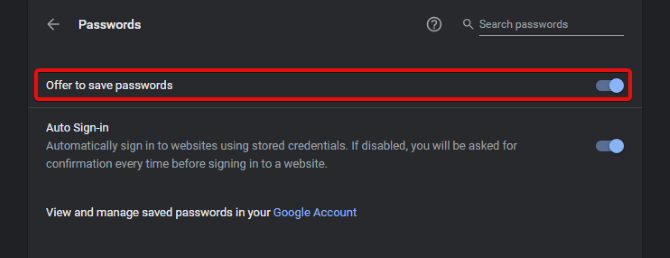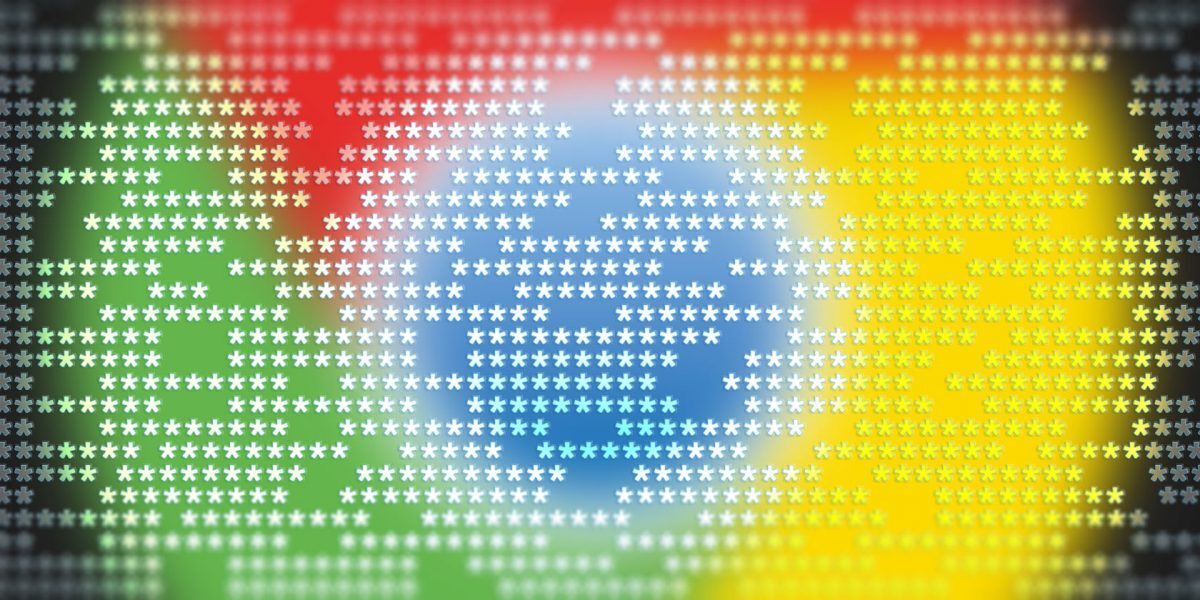این که بگذارید کروم پسوردهای شما را ذخیره کند، کار را برایتان راحت خواهد کرد اما این موضوع مشکلاتی را نیز به همراه خواهد داشت. هکرها با استفاده از ابزارهای مخصوص قادر خواهند بود، پسوردهای ذخیره شده در مرورگر شما را استخراج کرده و به اکانتهای شما دسترسی پیدا کنند.
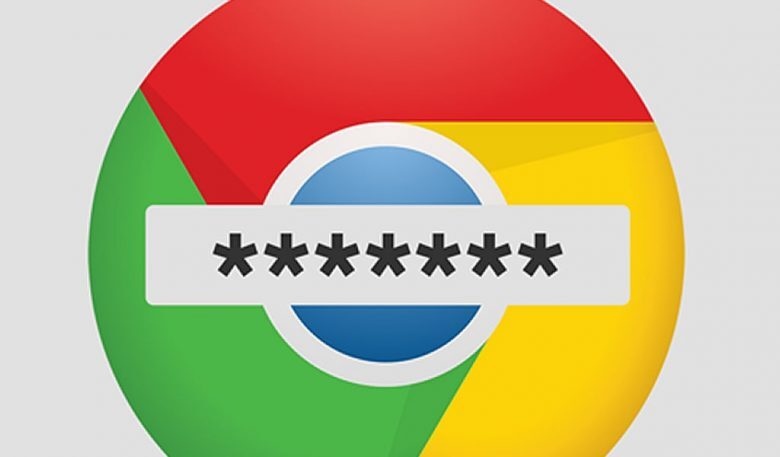
اگر روی امنیت مرورگر خود تاکید دارید، ابتدا ببینید پسورد کدام فایلها در آن ذخیره شده و سپس فکری به حال محافظت کردن از آنها خواهیم کرد.
ابزار مدیریت پسورد کروم چطور کار میکند؟
این ابزار به صورت پیشفرض بر روی مرورگر فعال بوده و به عنوان یکی از بخشهای تنظمیات (Settings) به شمار میآید. شما میتوانید با کلیک روی سه نقطه بالای صفحه سمت راست و رفتن به Settings این ابزار را پیدا کنید. کافی است دسته بندی Auto-Fill ببنید، Passwords زیر این دسته بندی قرار گرفته است.
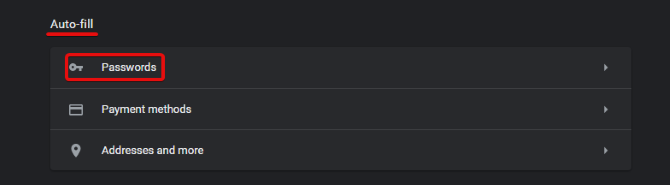
همچنین میتوانید این آدرس را در نوار آدرس تایپ کنید تا مستقیم به صفحه مورد نظرتان بروید:
chrome://settings/passwords
شما در این بخش میبینید که سایتهایی که در هنگام ورود، اجازهی ذخیرهی پسوردهایتان را به مرورگر دادهاید، در این جا لیست شدهاند. برای این که بتوانید پسورد آنها را ببینید، باید روی چشمی کنار پسورد کلیک کرده و پین یا پسورد خود را وارد کنید.
مشکلات ابزار مدیریت پسورد کروم
همگام سازی پسوردها در دستگاههای مختلف، پر شدن خود کار محلهای ورود پسورد و خیلی چیزهای دیگر از خوبیهای استفاده از ابزار مدیریت پسورد داخلی کروم است. برای تمام اینها شما باید در کروم ورود کنید سپس همه چیز به صورت خودکار انجام میشود. اما همانطور که گفتیم این مهم ایراداتی نیز دارد که شما باید با خود بسنجید آیا ارزش ریسک را برایتان خواهد داشت.
- جز یک پسورد ساده، هیچ سدی جلوی اطلاعات شما نیست
یادتان هست که به شما گفتیم پسوردهای شما در ابزار مدیریت پسورد کروم، چطور به نمایش در میآید؟ با یک پسورد یا پین و اگر شما برای ورود به ویندوز پسوردی نگذاشته باشید، حتی همین را هم از شما طلب نمیکند. اگر کسی به صورت فیزیکی به دستگاه شما دسترسی پیدا کند، میتواند تک به تک پسوردهای شما را به دست بیاورد. البته راهی برای خروجی گرفتن دستهای از پسوردها وجود ندارد.
- تماشای پسوردها به صورت آنلاین
در اکانت گوگل شما هم این پسورها به راحتی در دسترس هستند. در واقع اگر یکی به ایمیل و پسورد شما دسترسی پیدا کند، میتوانید از آدرس https://passwords.google.com تمامی لاگینها و پسوردهای شما را ببیند. البته در نهایت حالت آنلاین امنیت بیشتری دارد که باعث میشود پسوردهای شما کمی ترس کمتری را تجربه کنند.
خاموش کردن ابزار پسورد کروم و پاکسازی پسوردها در مرورگر
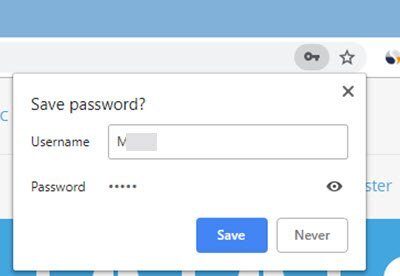
البته ما نمی گوییم این کار را انجام دهید و این خود شما هستید که باید ببینید تا چه حد امنیت دستگاهتان برایتان اهمیت دارد و اساسا میتوانید در زمان ورود به سایتهای مهم، پسورد سایت را ذخیره نکنید و بگذارید این ابزار، پسورهای کمارزش را برایتان نگهداری کند. اما در نهایت اگر تصمیم به خاموش کردن ابزار مدیریت پسورد کروم را دارید، روش آن برای PC به شرح زیر است:
- پاکسازی پسوردها در PC
برای پاک کردن تمامی پسوردها و اطلاعات ورود در سایتها، مرورگر خود را باز کرده، روی سه نقطه سمت راست بالای برنامه کلیک کنید و به Settings بروید. با پایین صفحه بروید و برای این که بخش پیشرفته تنظیمات را ببینید، روی Advanced بزنید. حالا گزینهی Clear browsing data را مشاهده خواهید کرد که باید آن را انتخاب کنید. در پنجره جدید به برگه Advanced بروید.
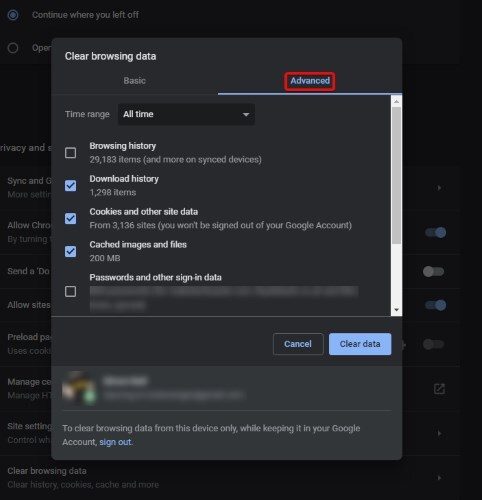
در پایین صفحه شما اکانت گوگل خود را میبینید و به شما اخطار داده میشود که این کار با توجه به همگام سازی اکانت شما، در دیتابیس اصلی اتفاق خواهد افتاد. مطمئن شوید که اطلاعات را روی اکانت درستی پاک میکنید.
حالا اگر میخواهید از یک گزینهی کاملا خانه خراب کن استفاده کنید، منوی کرکرهای بالای تصویر را روی All time بگذارید، اگر نه میتوانید بازهی زمانی دیگری را انتخاب کنید. تیکهای دیگر را بردارید و فقط تیک Passwords and other sign-in data را بگذارید بماند و سپس Clear data را بزنید.
- غیر فعال کردن ابزار مدیریت پسورد در PC
حالا برای این که جلوی ذخیره شدن باقی پسوردها را بگیرید دوباره باید به Settings بروید. این بار در زیرمجموعهی People روی گزینهی Sync and Google Services کلیک کنید.
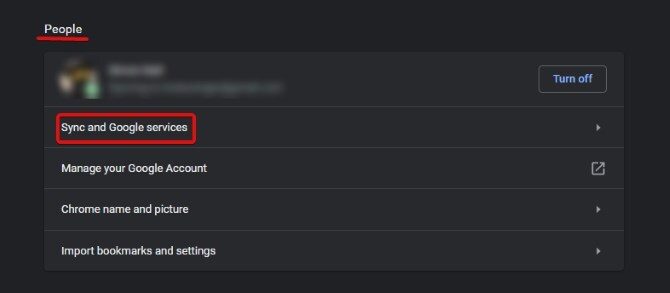
حالا Manage sync را انتخاب نمایید.
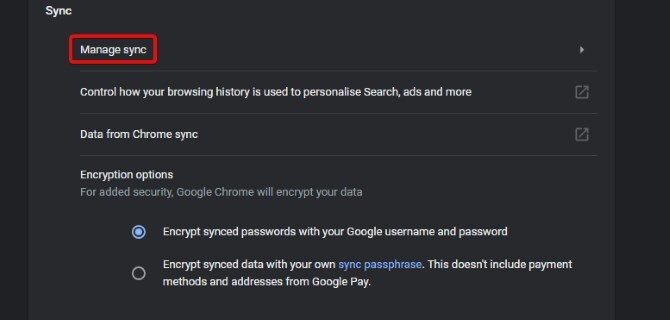
در صفحه جدید سوییچ Passwords را خاموش کنید. برای این کار ابتدا باید سوییچ Sync everything را خاموش کنید.
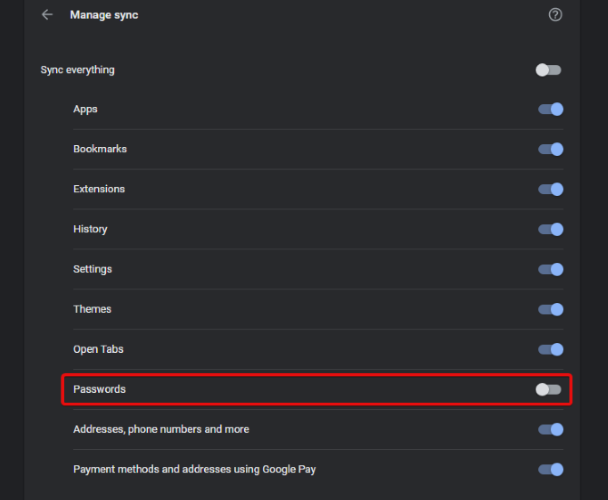
به عقب برگردید و در تنظیمات زیر Auto-fill، Passwords را انتخاب نمایید.
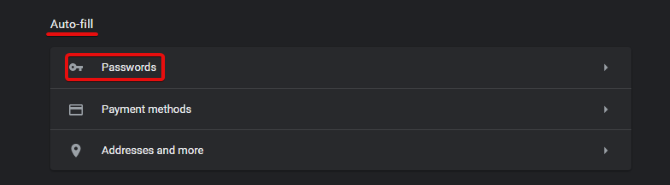
سوییچ Offer to save passwords را خاموش کنید.